اوهناك طريقتان للصق .. اختر أحدهما ..
1- إما أن تضغط على Ctrl + V من لوحة المفاتيح
2- أو أن تتجه لقائمة Edit وتختر آمر Paste

لاحظ مساحة العمل بعد أن قمت بعملية اللصق

لأرنب مستعد للانتقال .. هل أنت مستعد؟؟
لخطوة الرابعة
هل نجحت في نقل الأرنب لمساحة العمل الجديدة؟
إذا أجبت بنعم .. فهذا يعني أنك أنهيت الجزء الخاص في الفوتوشوب .. وحان الوقت للانتقال للإمج ردي ..
عفواً .. كيف أنتقل للإمج ردي؟!!
من لوحة المفاتيح .. اضغط على Shft + Ctrl + M
أهلاً ومرحباً بك في الإمج ردي .. حيث سنصمم العجائب !!
يفترض أن تجد العناصر الثلاثة أمامك في برنامج الإمج ردي
مساحة العمل
بوكس الليرات Layers
شريط الحركة Animation

الخطوة الخامسة
اتجه لشريط الحركة .. وقم بنسخ برواز الأرنب عن طريق الضغط على المربع الصغير الموجود أسفل شريط الحركة ..
لاحظ الصورة المتحركة

والآن .. اضغط بالماوس ـ الفأرة ـ على البرواز رقم 1 في شريط الحركة .. لتقوم بتفعيله ..
لاحظ أن إطار البرواز رقم 1 تحول للون الأزرق .. أي أن التأثيرات التي سنحدثها في مساحة العمل ستخزن على البرواز رقم 1 ..

والآن اختر أداة المؤشر .. ستجده في قائمة الأدوات الموجود على يسار شاشة الإمج ردي .. ستكون في أعلى زاوية اليمين ..
لاحظ مكانها في الصورة التالية ..

بعد أن اخترت أداة المؤشر اتجه للوحة المفاتيح عندك .. وبالذات عند الأسهم .. شاهد مكانها في لوحة مفاتيحك ..
هل لاحظت مكان الدائرة الحمراء في الصورة ؟ سنستخدم مفاتيح الأسهم التي تم تحديدها ..
المطلوب نقل صورة الأرنب ليمين مساحة العمل .. لذا عليك أن تضغط على السهم الذي يتجه نحو اليمين

ــ أبقِ يدك على السهم حتى تجد أن الصورة اختفت في ناحية اليمين ــ
لاحظ وضع مساحة العمل مع شريط الحركة بعد تنفيذ الخطوة السابقة ..

الخطوة السابعة
والآن .. انتقل مرة أخرى لشريط الحركة Animation وقم بتفعيل البرواز رقم 2
.. وذلك عن طريقة الضغط عليه بالفأرة ـ الماوس ـ كما فعلنا في المرة
الأولى ..

عودة أخرى للوحة المفاتيح والأسهم ،، لكن هذه المرة سنستخدم السهم المتجه
لليسار .. والهدف منه نقل صورة الأرنب مع سيارته ـ الكشخة ـ ليسار مساحة
العمل ..
يتبع



